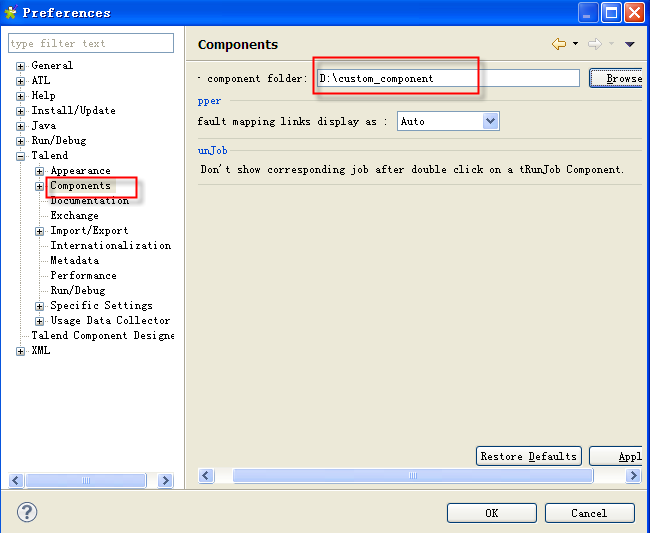Installation d'un composant personnalisé
Cet exemple installe un composant personnalisé nommé tFileOutputPDF. Vous pouvez également créer votre propre composant et l'importer dans votre Studio Talend.
Avant de commencer
Avant d'installer le composant personnalisé tFileOutputPDF, vous devez le télécharger. Pour plus d'informations concernant le tFileOutputPDF, consultez Talend Exchange EOL and Custom Components (en anglais).
Après avoir téléchargé le composant ou avoir exporté en tant que ZIP votre propre composant, vous pouvez l'installer dans votre Studio Talend via les étapes suivantes.
Note InformationsRemarque : Pour installer un composant de médiation, vous devez modifier le fichier <component>_java.xml dans le fichier ZIP du composant en ajoutant TYPE="CAMEL" dans HEADER avant de passer aux étapes suivantes. Par exemple :
<HEADER PLATEFORM="ALL" SERIAL="" VERSION="0.102" STATUS="ALPHA" COMPATIBILITY="ALL" AUTHOR="Talend" RELEASE_DATE="20100401A" STARTABLE="false" SCHEMA_AUTO_PROPAGATE="false" DATA_AUTO_PROPAGATE="false" TYPE="CAMEL" >